Googleの便利なサービス『Googleドライブ』をご紹介します。
私も日々、活用している『Googleドライブ』は、お使いのモバイルデバイス、タブレット、パソコンから、ファイルやフォルダを保存したり、他の人との共有、共同編集もできるクラウドストレージサービスです。
さまざまな種類のファイルを保管でき、一度使って慣れると大変便利なGoogleの無料サービスです。
ドキュメントやスプレッドシート、画像などのファイルの保管はもちろん、他のユーザーとファイルやシートを簡単に共有してリアルタイムで共同編集も行えます。そして変更は自動的にドライブに保存されるため、保存作業は不要です。
ただし無料アカウントの場合は容量に上限が設けられています。Googleドライブ容量の対象になるデータは、ドライブに保管しているデータの他に、Gmailやフォトのデータも対象となります。無料アカウントの場合は「15GB」の上限がありますので、容量不足には注意が必要です。
容量を増やしたい場合は、ストレージ容量を追加購入をする必要があります。
Googleアカウントをお持ちでない方はまずはアカウント作成をしましょう!!
参考記事はこちらへ 『便利なGoogleサービス | まずはアカウント作成 | 初心者向け』
Googleドライブへのアクセス(ログイン)
Googleドライブを利用する時は、公式サイトからアクセスするか、Chromeのアプリ一覧からアクセスします。ここではパソコンを使ってChromeのアプリからアクセスする操作をご紹介します。
1)Chromeのアプリからアクセスする時は、Chromeのホーム画面を開いて、右上のアプリ一覧アイコンをクリック、そこから、「Googleドライブ」の項目を選択
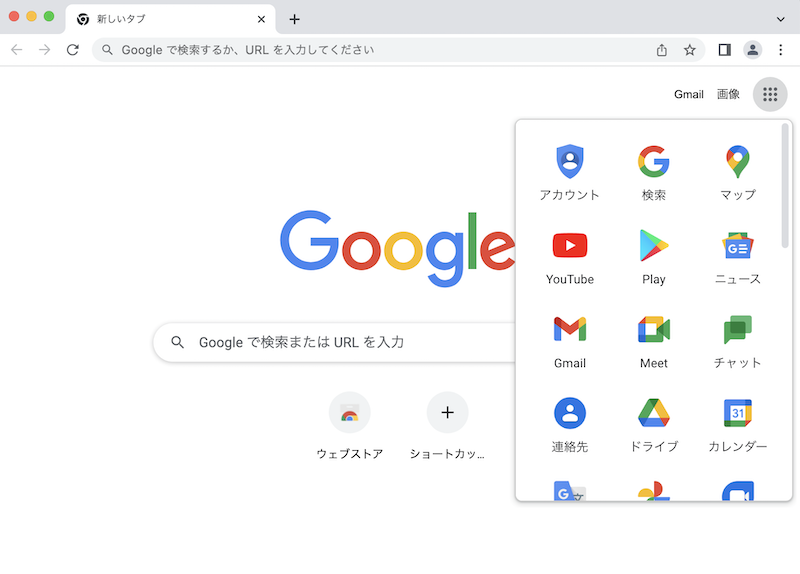
2)画面中央に表示される「ドライブを開く」を選択
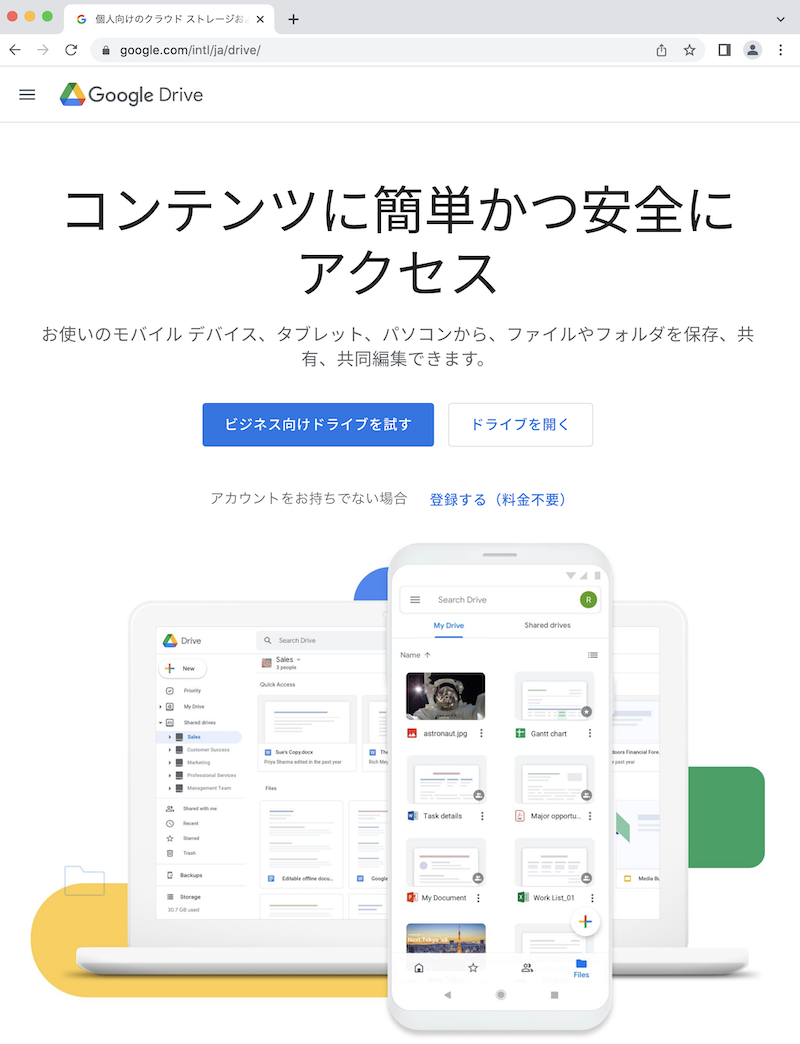
3)自分のGoogleアカウントのメールアドレスもしくは電話番号を入力し、「次へ」をクリック(他のページで既にグーグルアカウントにログインしている場合は表示されないこともあり)
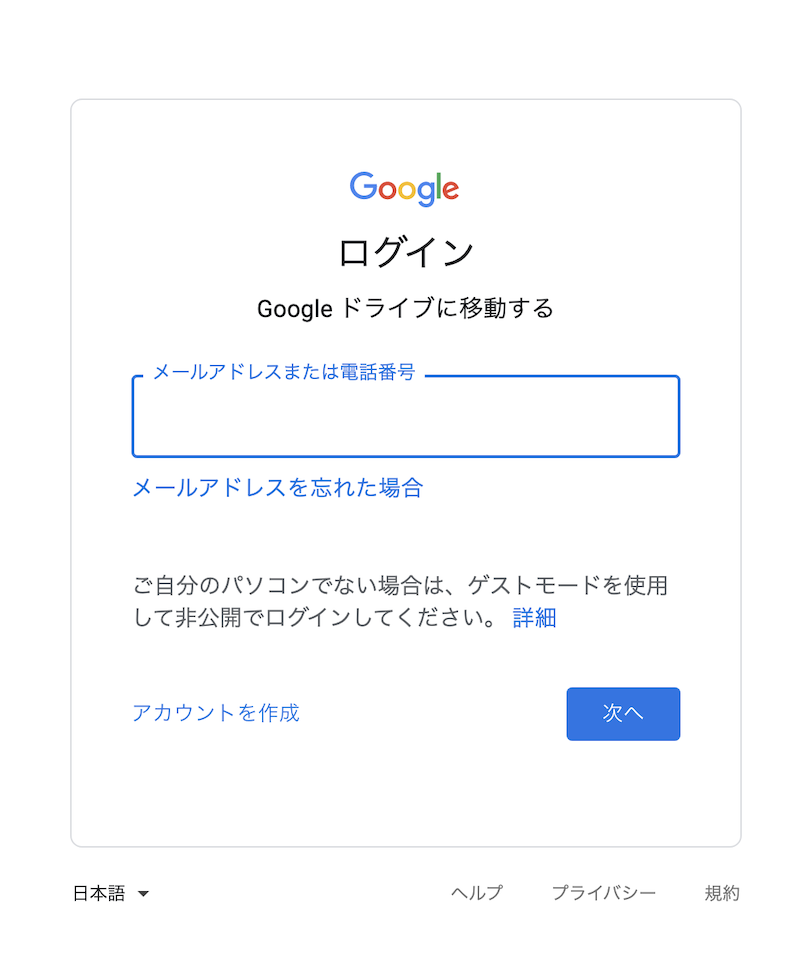
4)パスワードの入力画面になるのでアカウントのパスワードを入力、「次へ」をクリックすると自分のアカウントのGoogleドライブにアクセスできます
※スマホからGoogleドライブを使いたい場合は、まずはアプリをインストールする必要があります
AndroidはGoogle Play、iPhoneはAppStoreからアプリを入手してください。ログインの手順は、パソコンとほぼ同じ操作になります
Googleドライブにパソコン内のデータを保存_1
GoogleドライブへはWEBブラウザを使って簡単にファイルをアップロードすることが可能です
1)Googleドライブにログインしたあと、左メニューから「マイドライブ」を選択
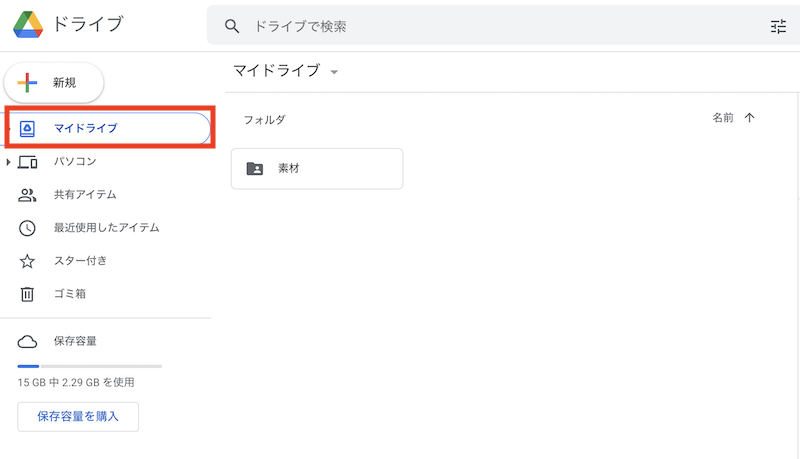
2)マイドライブの右側にある下向き矢印を選択、「ファイルをアップロード」をクリック
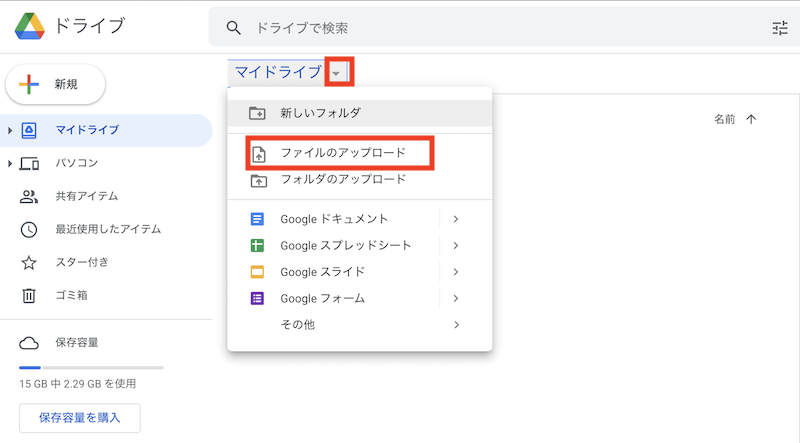
3)どのファイルをアップロードしてGoogleドライブへ保存させるか、パソコン内に保存しているファイルを確認して選択
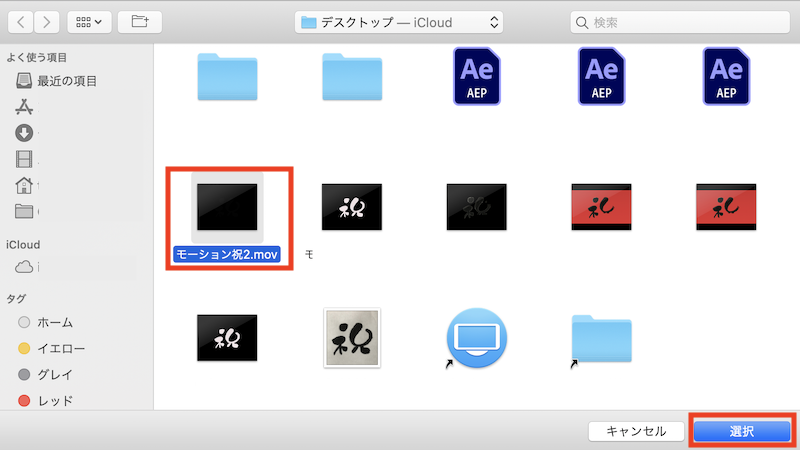
Googleドライブにパソコン内のデータを保存_2 (ドラッグ&ドロップ)
上記でもアップロードの説明していますが、簡単なアップロードの操作としてはファイルやフォルダをGoogleドライブの「マイドライブ」にドラッグしてアップロードさせて保存することも可能です。
「ここにファイルをドロップ」という画面に保存したいファイルを選択した状態でドラッグ&ドロップでファイルを保存します。
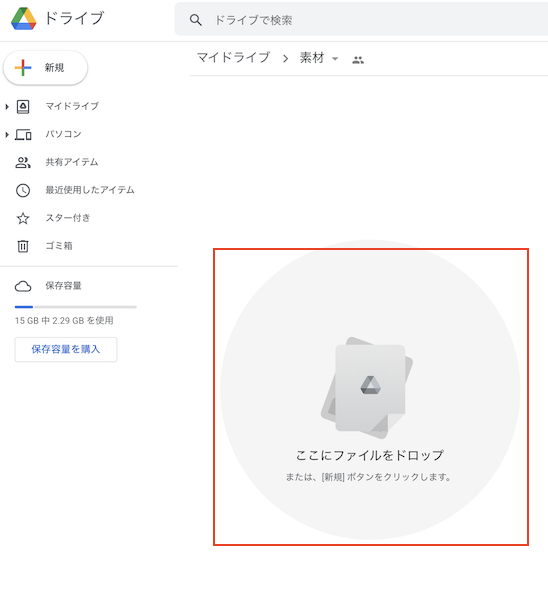
Googleドライブ内に保存したファイルの共有
1)グーグルドライブの左メニューから「マイドライブ」を選択、共有したいファイルを保存
該当のファイル名の上で右クリック>共有を選択します
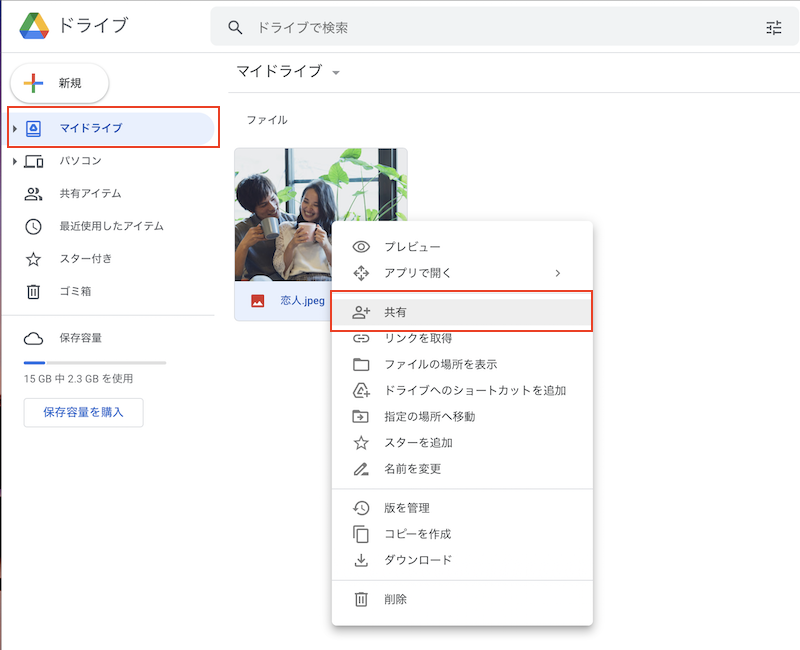
2)共有を選択すると誰と共有したいか、ユーザーを追加する画面になるので、ここで共有させたい人のGメールアカウント(×××@gmail.com)を入力
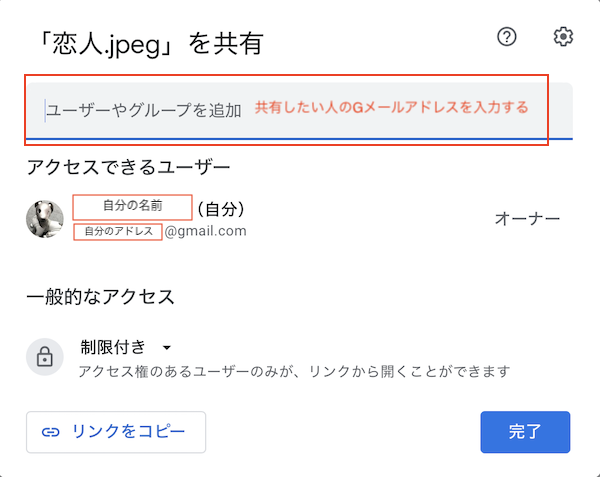
3)入力すると該当の相手が表示されるので選択
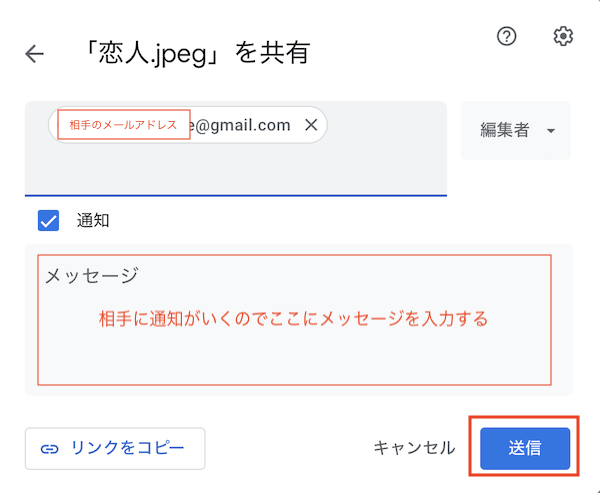
4)相手に通知をするか選択があるのでチェックをつけたままの状態にし、メッセージを入力、送信を選択
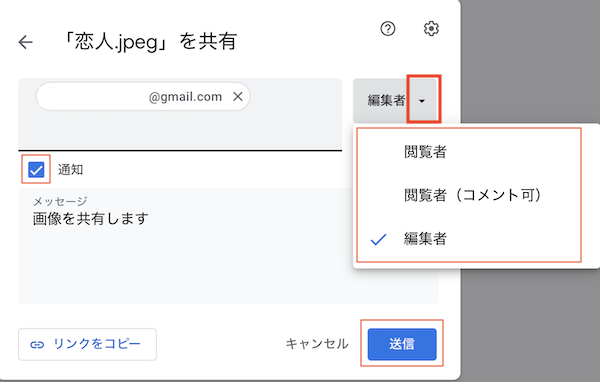
ここで共有の権限を変更できる部分があるので、もし閲覧のみに相手を設定したい場合は「編集者」の右横をプルダウンボタンをクリック、「閲覧者」へ変更します。
通知にチェックが入っているとGメールで相手に通知が届き、データへアクセスできるリンクがついたメッセージが届きます。
Googleドライブのストレージ(容量)の確認
Googleドライブのストレージ容量を確認できるページがあります。以下のアドレスから確認できます。
https://drive.google.com/u/0/settings/storage
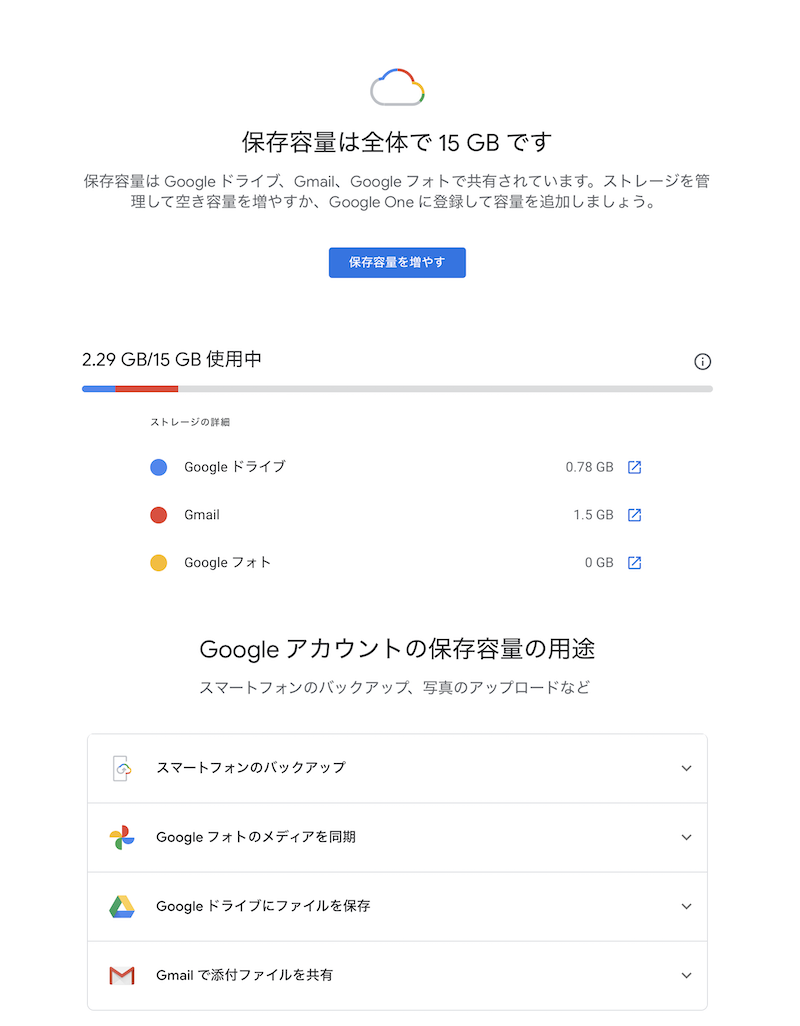
アクセスすると、ご自身のアカウントに基づき、ドライブ、Gmail、フォトの使用状況が一覧で表示されます。
容量不足にならないように定期的に確認すると良いと思います。
まとめ
今回ご紹介した操作はパソコンでの操作になりますが、iPhoneを利用した操作も可能です。
その際はApp Storeから「Googleドライブ」アプリを検索、インストールして利用することができます。
無料で使え大変便利ですのでデータの置き場として、またデータの共有の場として利用すると重宝すると思います。
ただし、Googleアカウントとパスワードが他人へ流失した場合、今回ご紹介したGoogleドライブへもアクセスされてしまいますので、機密文書などには利用しないなど、セキュリティには細心の注意を払って利用しましょう。
ネットを利用する上で共通して言えることですが、パスワードを定期的に変更したり、ドライブへ保存したデータは不要になったら早めに削除するなど心がけると間違えないと思います。
<参考>
Google ドライブにファイルやフォルダをアップロードする
https://support.google.com/drive/answer/2424368

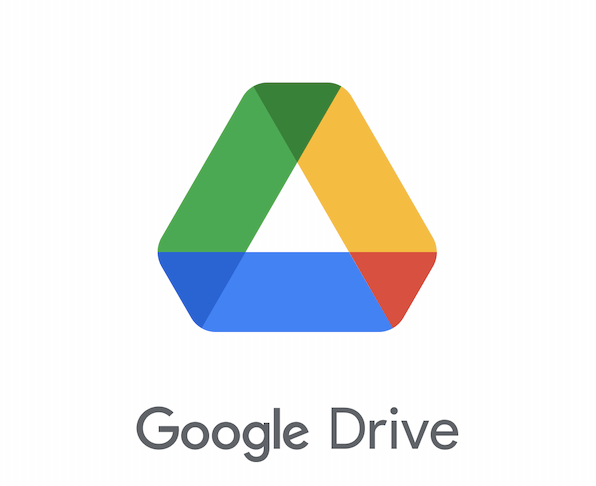


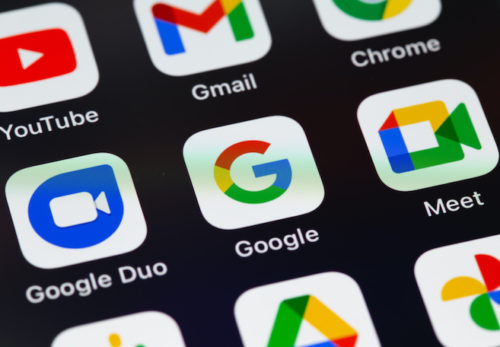


この記事へのコメントはありません。